Hvordan koble AirPods til PS5
Hva du bør vite
- PS5 støtter ikke Bluetooth-hodetelefoner som AirPods ut av esken. Du kan legge til støtte med en Bluetooth-adapter.
- Avhengig av hvordan du kobler til AirPods, kan det hende du bare hører lyd, ikke chatte med andre spillere.
- Bluetooth-hodetelefoner har ventetid som reduserer ytelsen og er kanskje ikke akseptable for de mest krevende spillerne.
Denne artikkelen forklarer hvordan du kobler AirPods til en PS5, inkludert hva du trenger for å koble til.
Hva du trenger for å koble AirPods til PS5
Det kan virke vanskelig å tro siden PS5 er den nyeste og beste videospillkonsollen, men den støtter ikke blåtann lyd når du først kjøper den. Det betyr at du ikke kan bruke noen Bluetooth-hodetelefoner – inkludert AirPods – med PlayStation 5 uten å kjøpe tilbehør.
PS5 støtter noe Bluetooth-tilbehør, og konsollen kan oppdage AirPods eller andre hodetelefoner, men sammenkoblingsprosessen bryter sammen ved det siste trinnet. Episk feil!
Du kan løse denne begrensningen med en adapter som støtter Bluetooth-lyd som kobles til konsollen. Heldigvis er det mange Bluetooth-adaptere, og de er alle ganske rimelige (tenk $50 eller mindre). Adaptere kobles enten til USB-portene på PS5 eller TV-en eller hodetelefonkontakten på PS5-kontrolleren. De fungerer alle på samme måte, så få det tilbehøret som ser bra ut for deg.
Selv om denne artikkelen eksplisitt dekker tilkobling av AirPods til PS5, fungerer disse instruksjonene for alle Bluetooth-hodetelefoner (eller en annen Bluetooth-enhet).
Hvordan koble AirPods til PS5
Følg disse trinnene for å koble AirPods til PS5:
Sørg for at din AirPods er ladet. Hvis Bluetooth-adapteren kobles til PS5-kontrolleren og derfor bruker et batteri, sørg for at den også er ladet. Adaptere som kobles til PS5 eller TV-en får strøm fra disse enhetene og trenger ikke å lades.
Koble Bluetooth-adapteren til PS5, TV eller kontroller.
Sett Bluetooth-adapteren i sammenkoblingsmodus. Ulike enheter går inn i paringsmodus på litt forskjellige måter, så sjekk instruksjonene. Vanligvis indikerer et blinkende lys at den er i sammenkoblingsmodus.
Sørg for at AirPods er i ladevesken, og åpne deretter dekselet. Trykk og hold knappen på dekselet.
-
Hold inne knappen på AirPods-dekselet til Bluetooth-adapterens lys lyser konstant. Det indikerer at AirPods er sammenkoblet med adapteren.
Synkroniserer ikke AirPods med PS5 eller en annen enhet? Sjekk ut våre tips for hva du skal gjøre når AirPods ikke kobles til.
Sett AirPods i ørene. Prøv å spille et spill eller gjøre noe på PS5 som spiller av lyd. Du bør høre lyden fra PS5 i AirPods.
Hva du skal gjøre hvis du ikke kan høre lyd
Hvis du har fulgt trinnene ovenfor og fortsatt ikke kan høre noe fra AirPods, bør du sjekke at de er koblet til PS5 på riktig måte.
-
Fra Hjem skjerm, velg Innstillinger.

-
Plukke ut Lyd.
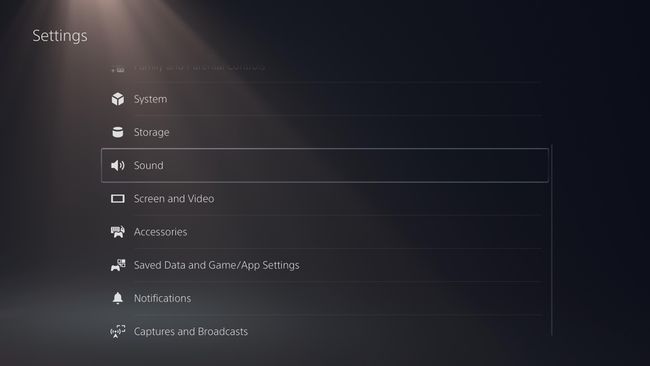
-
Velge Lyd utgang.
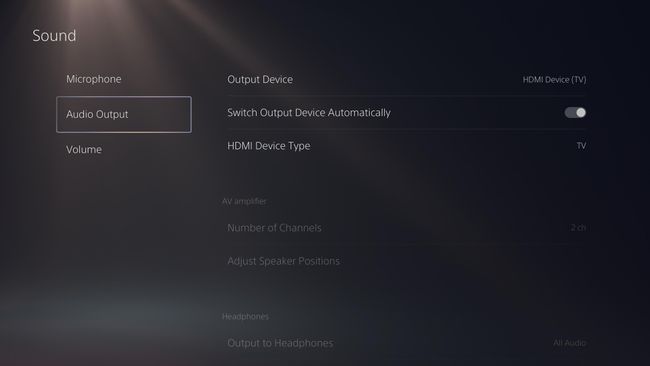
-
Plukke ut Utgangsenhet.
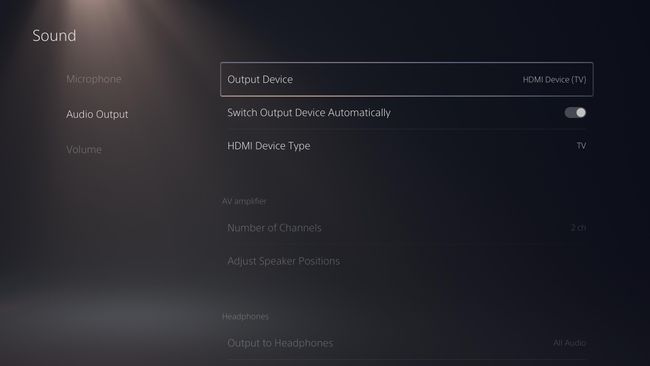
-
Velg Bluetooth-enheten din på neste skjermbilde.
Du kan også finne nyttige innstillinger under Tilbehør delen av Innstillinger.
Kan du chatte med andre spillere på PS5 ved å bruke AirPods?
Det er to kritiske begrensninger når du bruker AirPods og andre Bluetooth-hodetelefoner med PS5.
For det første har Bluetooth-hodetelefoner generelt noen ventetid– også kjent som forsinkelse – mellom handlingen på skjermen og det du hører. Det er på grunn av hvordan Bluetooth sender lyd til hodetelefonene. Hvis du krever svært høy ytelse fra spillingen din, kan lydforsinkelsen med AirPods være uakseptabel.
For det andre, selv om AirPods har en mikrofon (du kan bruke dem til telefonsamtaler, tross alt), kan du ikke bruke dem til å chatte med andre spillere. For det trenger du hodesett laget for PS5 eller en Bluetooth-adapter som har en mikrofon for å koble til PlayStation-kontrolleren.
Hvis du vil ha et deluxe-oppsett, kan du også prøve Apples avanserte AirPods Maks hodetelefoner. De har en hodetelefonkabel som kan koble AirPods Max til PS5-kontrolleren. Bare sørg for å endre de riktige innstillingene for lydutgang og mikrofoninngang.
Har du en PS4? Slik gjør du det koble AirPods til PS4 i stedet.
